Vba: come selezionare un intervallo in una cella attiva
È possibile utilizzare i seguenti metodi in VBA per selezionare un intervallo di celle in Excel dalla cella attualmente attiva:
Metodo 1: seleziona l’intervallo inferiore dalla cella attiva
SubSelectActiveDown ()
Range(ActiveCell, ActiveCell.End(xlDown)).Select
End Sub
Questa macro selezionerà l’intervallo dalla cella attiva all’ultima cella utilizzata nella colonna.
Metodo 2: selezionare Range Up da cella attiva
SubSelectActiveUp ()
Range(ActiveCell, ActiveCell.End(xlUp)).Select
End Sub
Questa macro selezionerà l’intervallo dalla cella attiva alla prima cella utilizzata nella colonna.
Metodo 3: seleziona l’intervallo a destra della cella attiva
SubSelectActiveRight ()
Range(ActiveCell, ActiveCell.End(xlToRight)).Select
End Sub
Questa macro selezionerà l’intervallo dalla cella attiva all’ultima cella utilizzata a destra nella stessa riga.
Metodo 4: seleziona l’intervallo a sinistra nella cella attiva
SubSelectActiveLeft ()
Range(ActiveCell, ActiveCell.End(xlToLeft)).Select
End Sub
Questa macro selezionerà l’intervallo dalla cella attiva all’ultima cella utilizzata a sinistra nella stessa riga.
Gli esempi seguenti mostrano come utilizzare ciascun metodo con il seguente foglio in Excel:
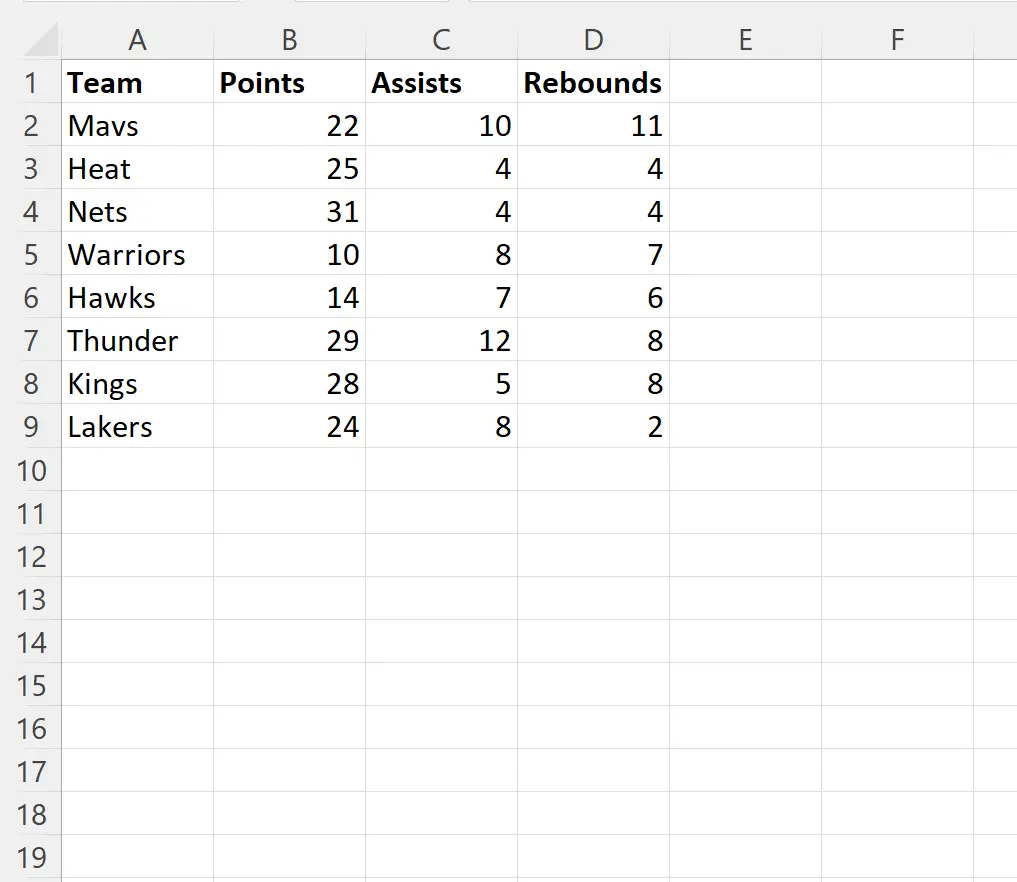
Esempio 1: seleziona l’intervallo inferiore dalla cella attiva
Supponiamo che la cella C3 sia attualmente selezionata.
Possiamo creare la seguente macro per selezionare l’intervallo dalla cella attiva all’ultima cella utilizzata nella colonna:
SubSelectActiveDown ()
Range(ActiveCell, ActiveCell.End(xlDown)).Select
End Sub
Quando eseguiamo questa macro, viene selezionato automaticamente il seguente intervallo:
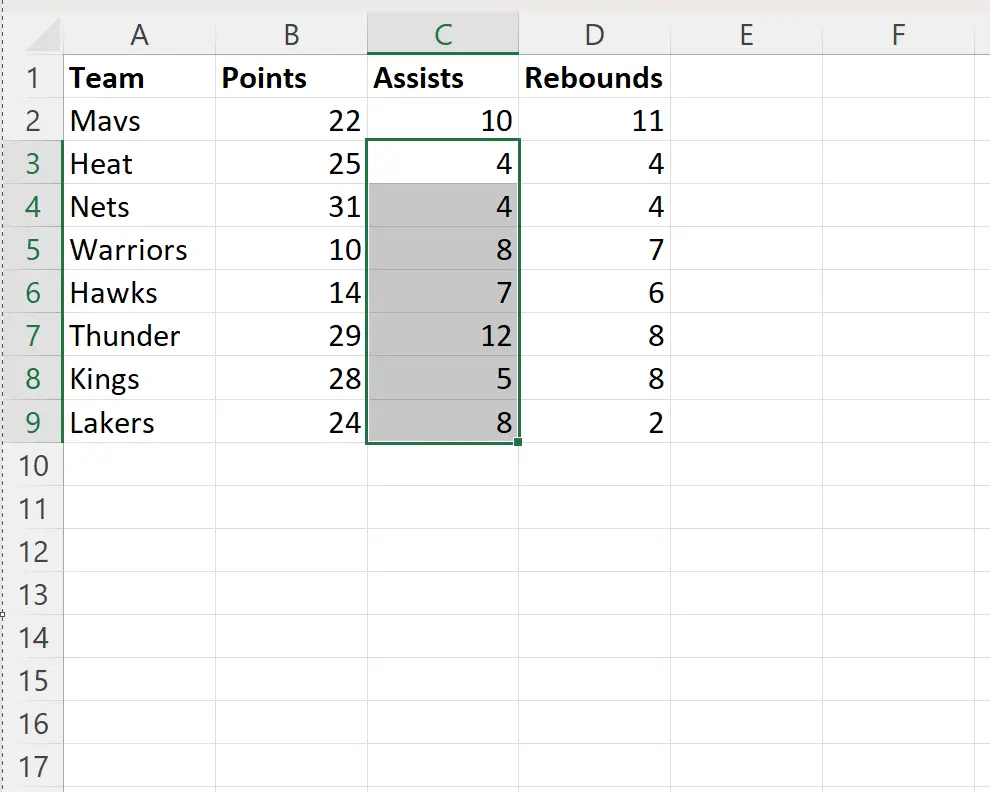
Si noti che l’intervallo dalla cella C3 all’ultima cella utilizzata nella colonna è ora selezionato.
Esempio 2: seleziona l’intervallo dalla cella attiva
Supponiamo che la cella C3 sia attualmente selezionata.
Possiamo creare la seguente macro per selezionare l’intervallo dalla cella attiva alla prima cella utilizzata nella colonna:
SubSelectActiveUp ()
Range(ActiveCell, ActiveCell.End(xlUp)).Select
End Sub
Quando eseguiamo questa macro, viene selezionato automaticamente il seguente intervallo:
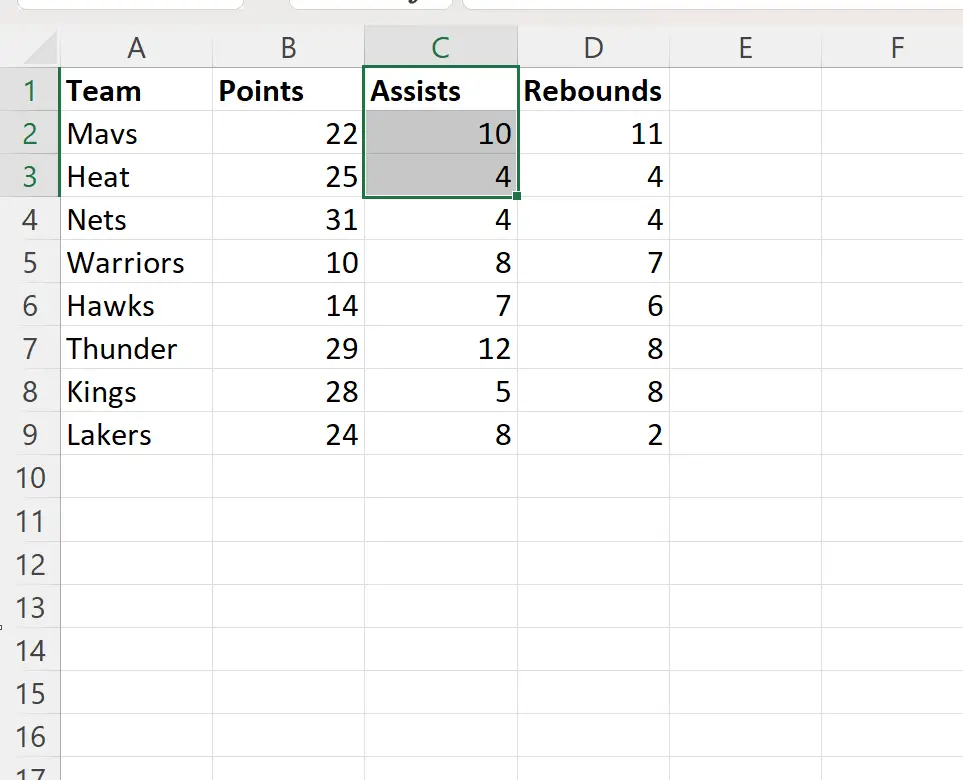
Nota che l’intervallo dalla cella C3 alla prima cella utilizzata nella colonna è ora selezionato.
Esempio 3: seleziona l’intervallo a destra della cella attiva
Supponiamo che la cella B2 sia attualmente selezionata.
Possiamo creare la seguente macro per selezionare l’intervallo dalla cella attiva all’ultima cella utilizzata a destra nella stessa riga:
SubSelectActiveRight ()
Range(ActiveCell, ActiveCell.End(xlToRight)).Select
End Sub
Quando eseguiamo questa macro, viene selezionato automaticamente il seguente intervallo:
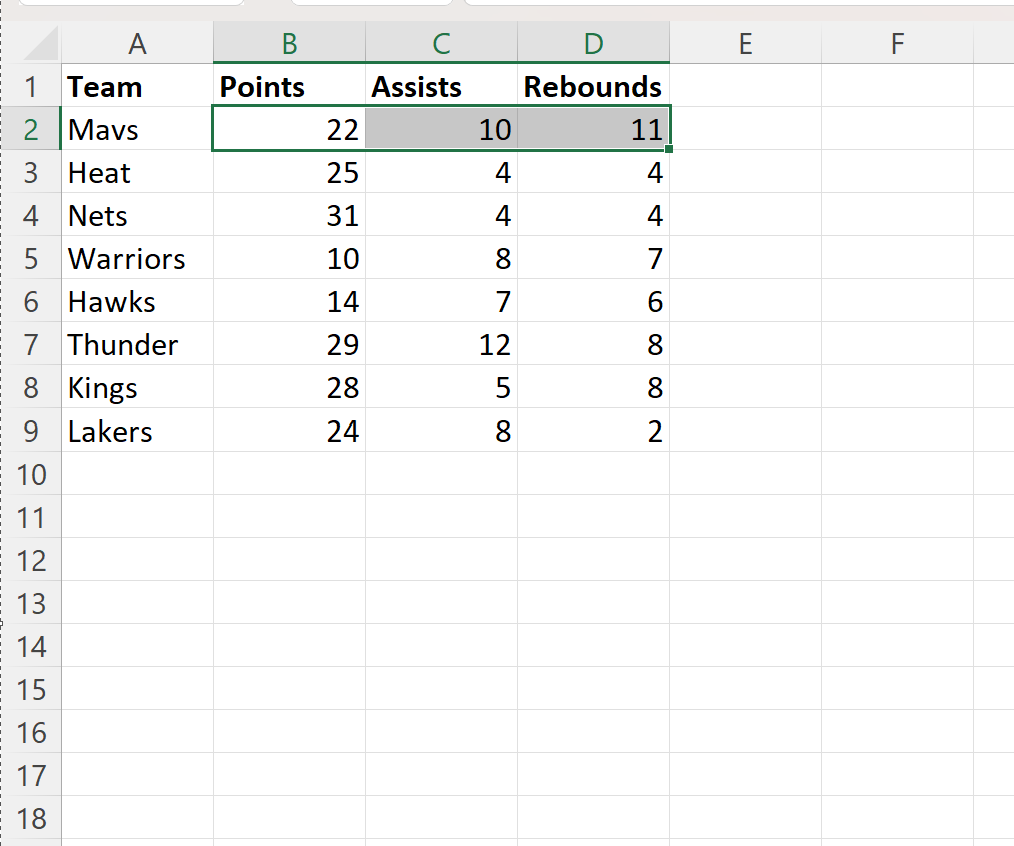
Nota che l’intervallo dalla cella B2 all’ultima cella utilizzata a destra nella stessa riga è ora selezionato.
Esempio 4: seleziona l’intervallo a sinistra nella cella attiva
Supponiamo che la cella D6 sia attualmente selezionata.
Possiamo creare la seguente macro per selezionare l’intervallo dalla cella attiva all’ultima cella utilizzata a sinistra nella stessa riga:
SubSelectActiveLeft ()
Range(ActiveCell, ActiveCell.End(xlToLeft)).Select
End Sub
Quando eseguiamo questa macro, viene selezionato automaticamente il seguente intervallo:
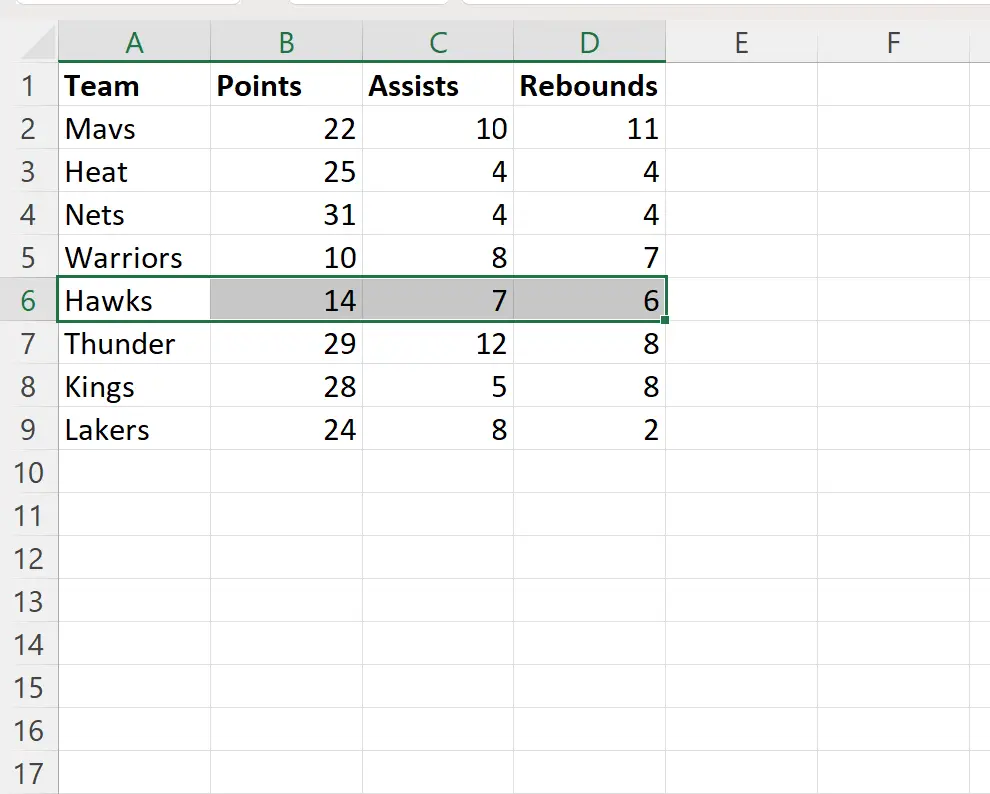
Nota che l’intervallo dalla cella D6 all’ultima cella utilizzata a sinistra nella stessa riga è ora selezionato.
Risorse addizionali
I seguenti tutorial spiegano come eseguire altre attività comuni in VBA:
VBA: come trovare l’ultima riga utilizzata
VBA: come trovare l’ultima colonna utilizzata
VBA: come inserire più righe